Windows용 UPDF Cloud
UPDF는 UPDF 클라우드라는 이름으로 전용 클라우드 서비스를 도입했습니다. 이 서비스는 사용자에게 여러 기기에서 중요한 PDF 파일을 동시에 편집하고 동기화할 수 있는 옵션을 제공합니다. 모든 장치에서 UCloud의 동기화된 파일에 액세스할 수 있습니다. 이 클라우드 기반 스토리지가 사용자에게 제공하는 기능에 대해 자세히 알아보려면 아래를 읽어보십시오.
- 빠른 파일 접근성: 언제든지 서비스를 통해 PDF 문서를 클라우드에 업로드할 수 있습니다. UPDF Cloud에 업로드된 문서는 언제든지 액세스할 수 있습니다.
- 간편한 파일 동기화: Windows에서 편집한 파일도 Mac에서 동기화되며 액세스할 수 있습니다.
- 효율적인 파일 관리: 문서는 UCloud에서 쉽게 관리할 수 있으며 여러 필터로 분류됩니다.
UCloud에 PDF 문서 업로드
UCloud에서 파일 업로드
UPDF를 실행하고 PDF 편집기의 왼쪽 패널에서 “UCloud” 옵션을 찾으세요. 인터페이스는 화면에 일련의 옵션을 제공하며 여기서 “파일 업로드”버튼을 클릭하면 됩니다.
각 PDF 파일을 UCloud에 추가하거나 인터페이스에서 파일을 끌어 놓습니다. 모든 파일을 추가할 때 “열기”를 클릭하여 플랫폼에 모든 PDF 파일을 업로드합니다.
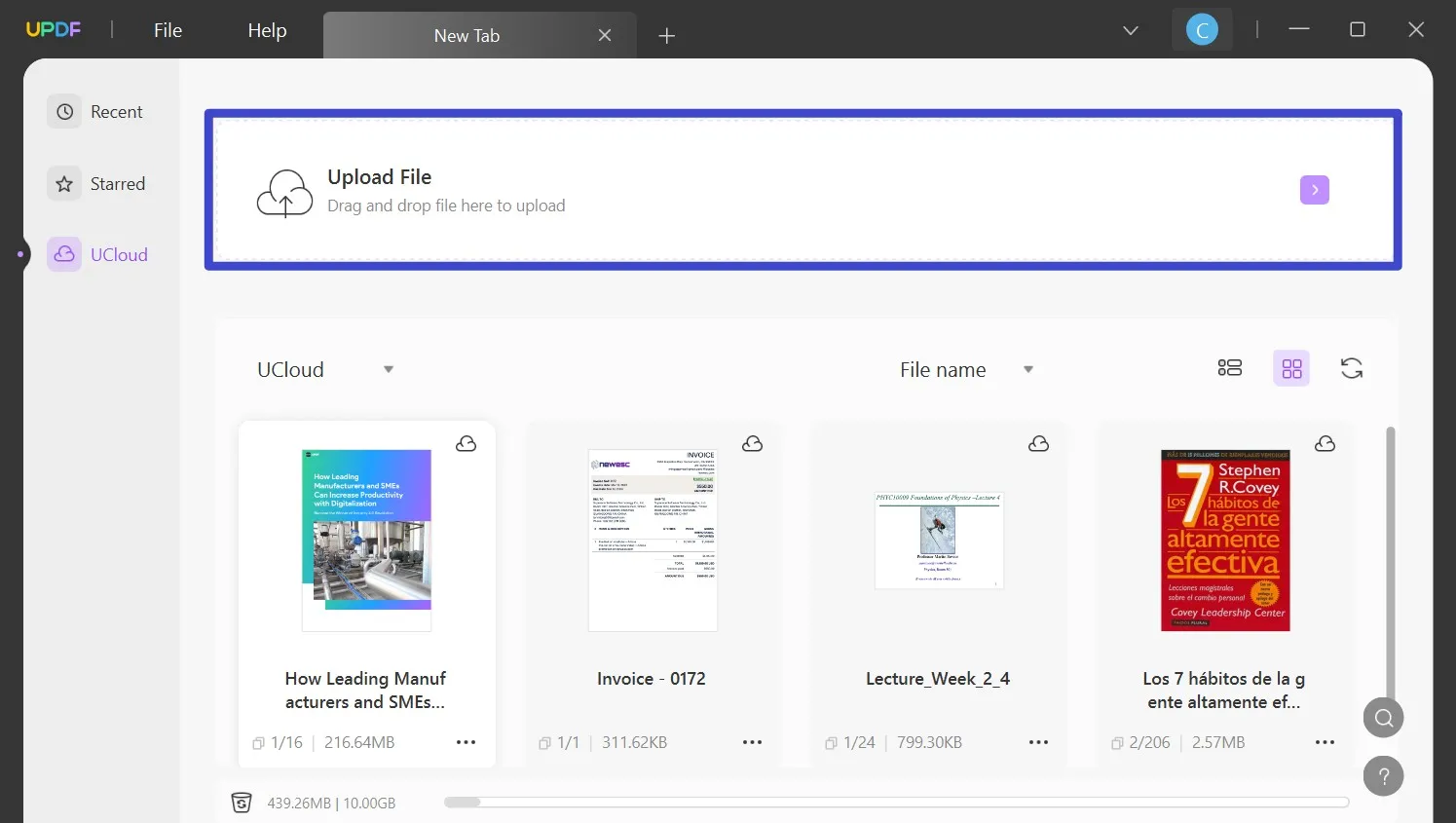
최근 목록에서 파일 업로드
왼쪽 패널의 “최근” 목록에서 문서를 추가할 수 있습니다. 각 화면에서 문서를 찾아 모든 파일 옆에 있는 “마침표 3개” 아이콘을 선택합니다.
드롭-다운 메뉴에서 “UCloud로 복사” 옵션을 선택하여 파일을 UCloud에 업로드합니다.
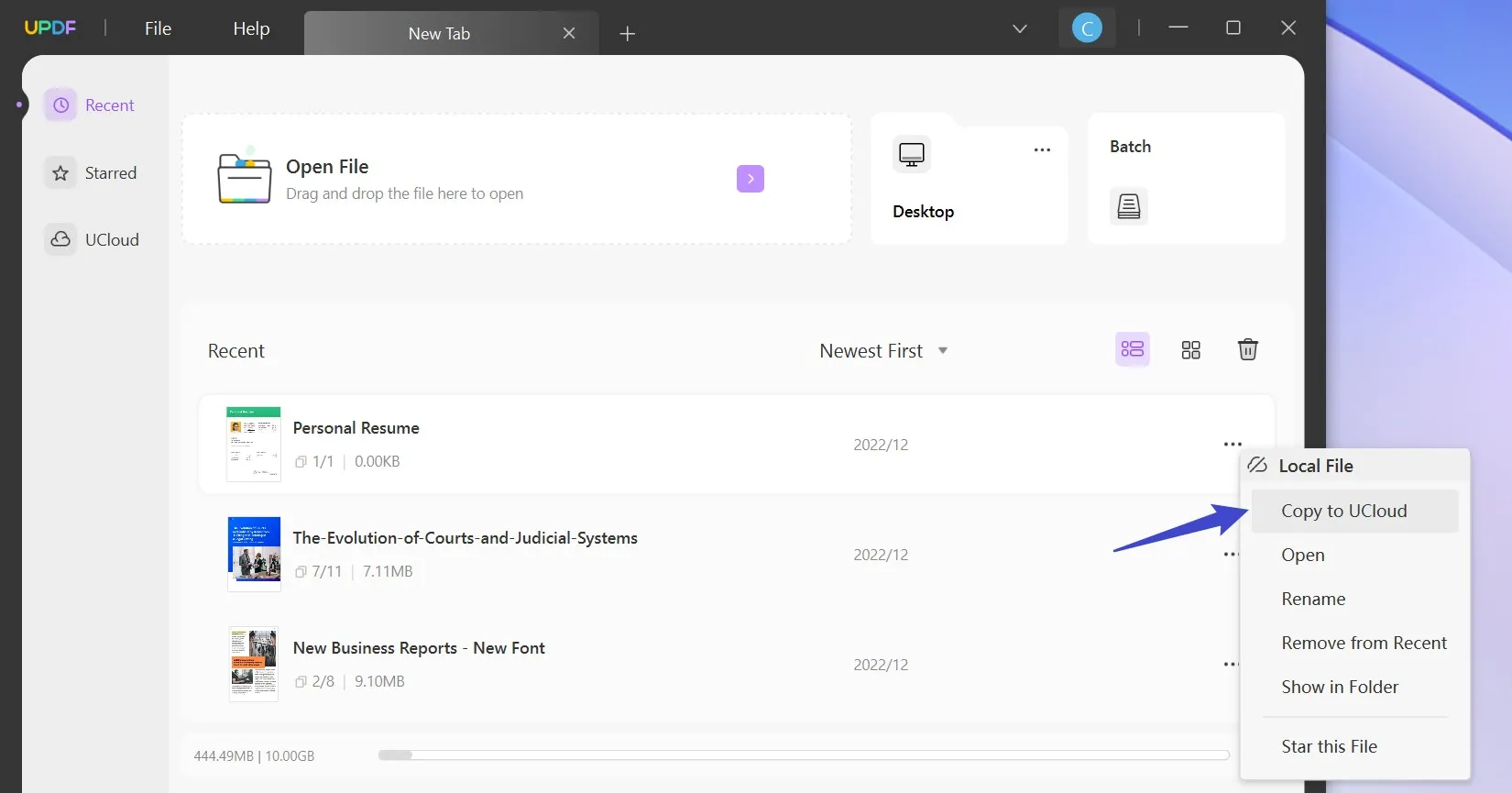
UCloud에서 문서 관리
- 파일 보기 관리
UCloud에서 문서의 보기 방식을 변경하려면 “목록 보기” 또는 “썸네일 보기” 버튼 중 하나를 선택합니다. 문서 목록을 새로 고침 하려면 “새로 고침” 버튼을 선택합니다.
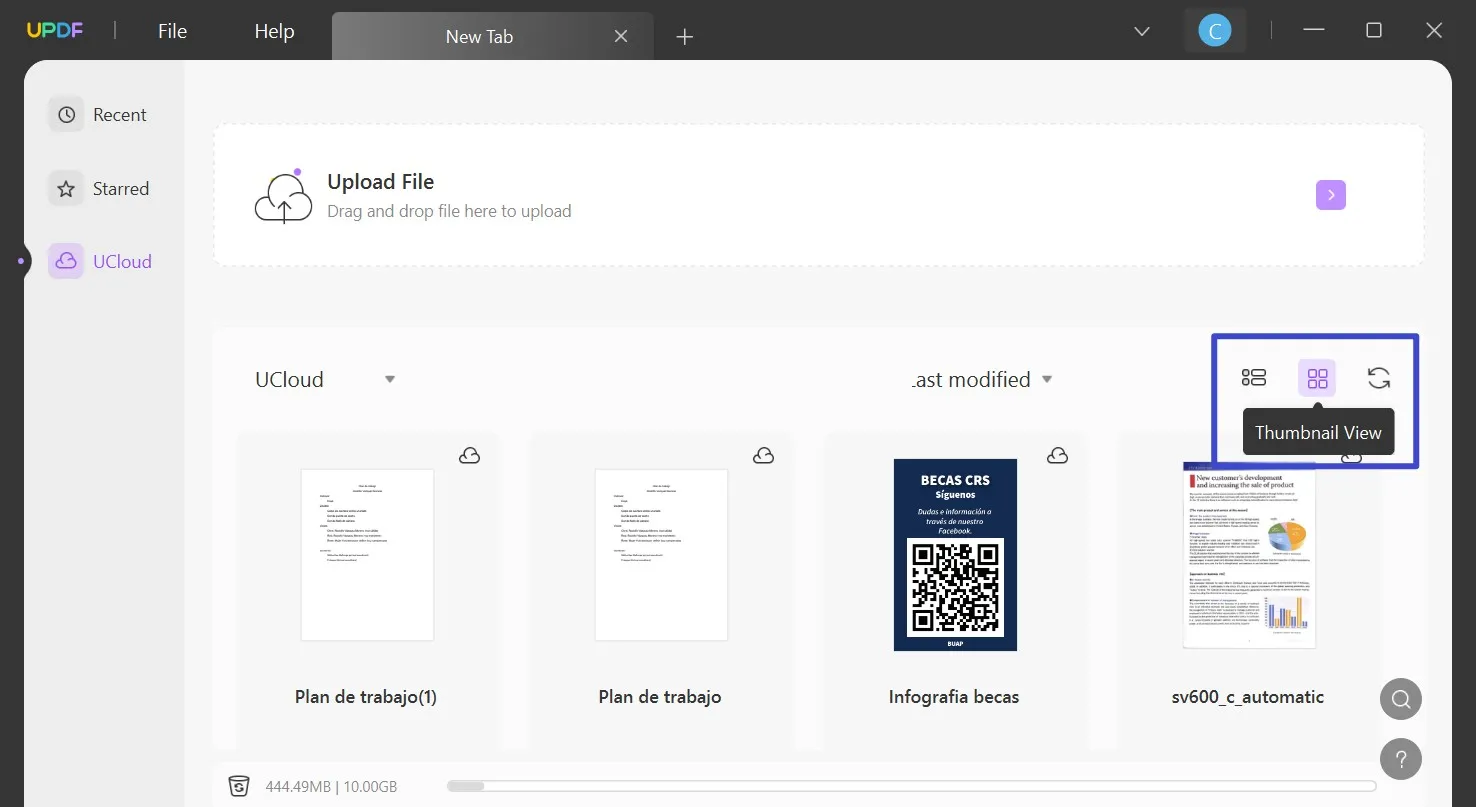
- 파일 이름 바꾸기
특정 파일의 이름을 바꾸려면 파일 옆의 “마침표 3개” 아이콘을 선택하고 드롭-다운 메뉴에서 “이름 바꾸기”를 선택합니다.
- 파일 삭제
파일을 삭제하려면 드롭-다운에서 “삭제” 버튼을 누릅니다.
참고: 실수로 파일을 삭제한 경우 UPDF의 휴지통에 30일 저장됩니다. 휴지통에서 파일을 검색하여 손실을 방지할 수 있습니다.
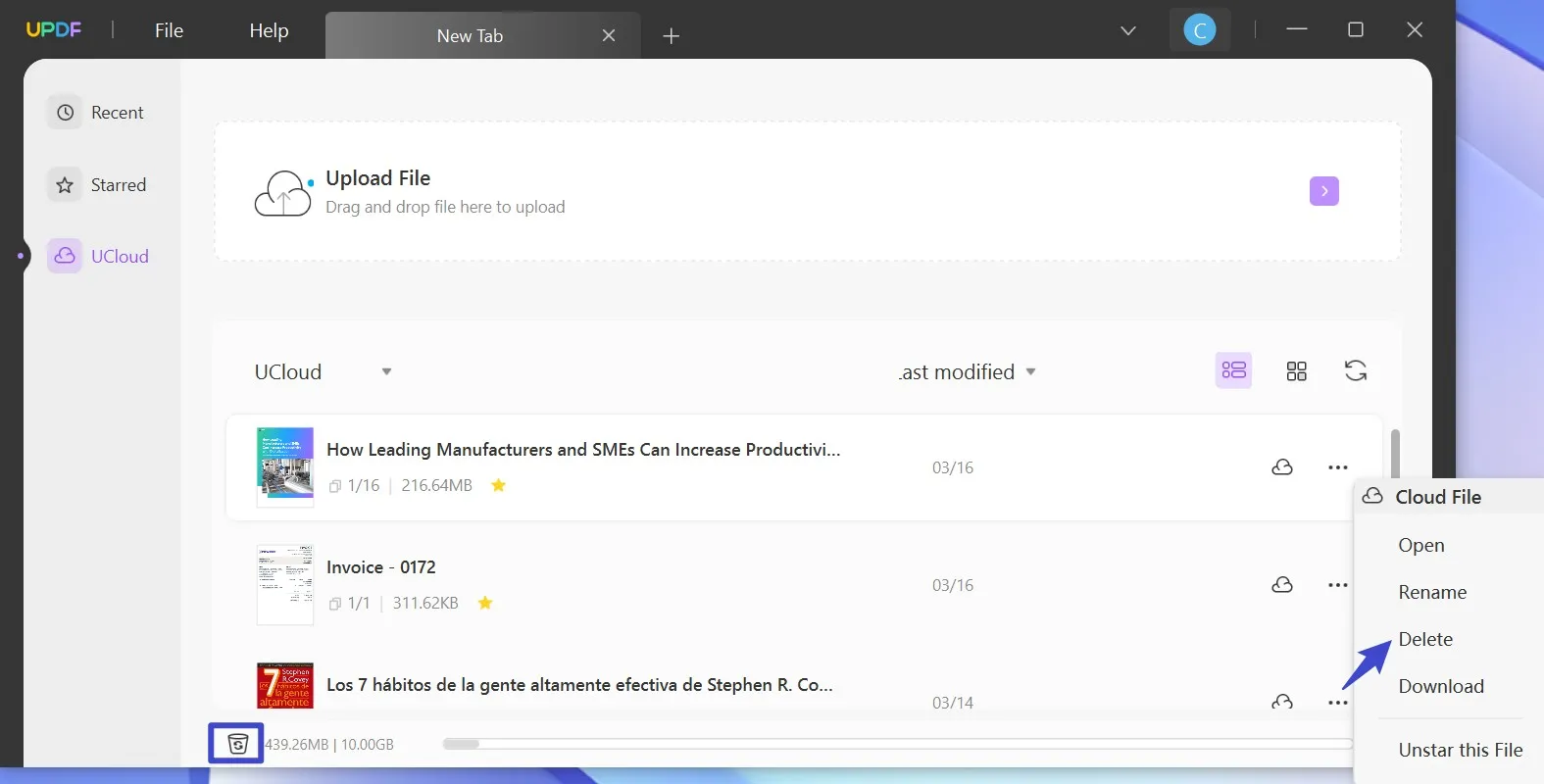
- 파일에 별표 표시
파일에 별표한 파일을 “즐겨찾기”로 설정하는 것과 같습니다. 이를 위해서는 드롭-다운 메뉴에서 “이 파일에 별표 표시” 옵션을 사용하세요.
이러한 파일은 왼쪽 패널의 “별표 된 항목” 목록에서도 액세스할 수 있습니다.
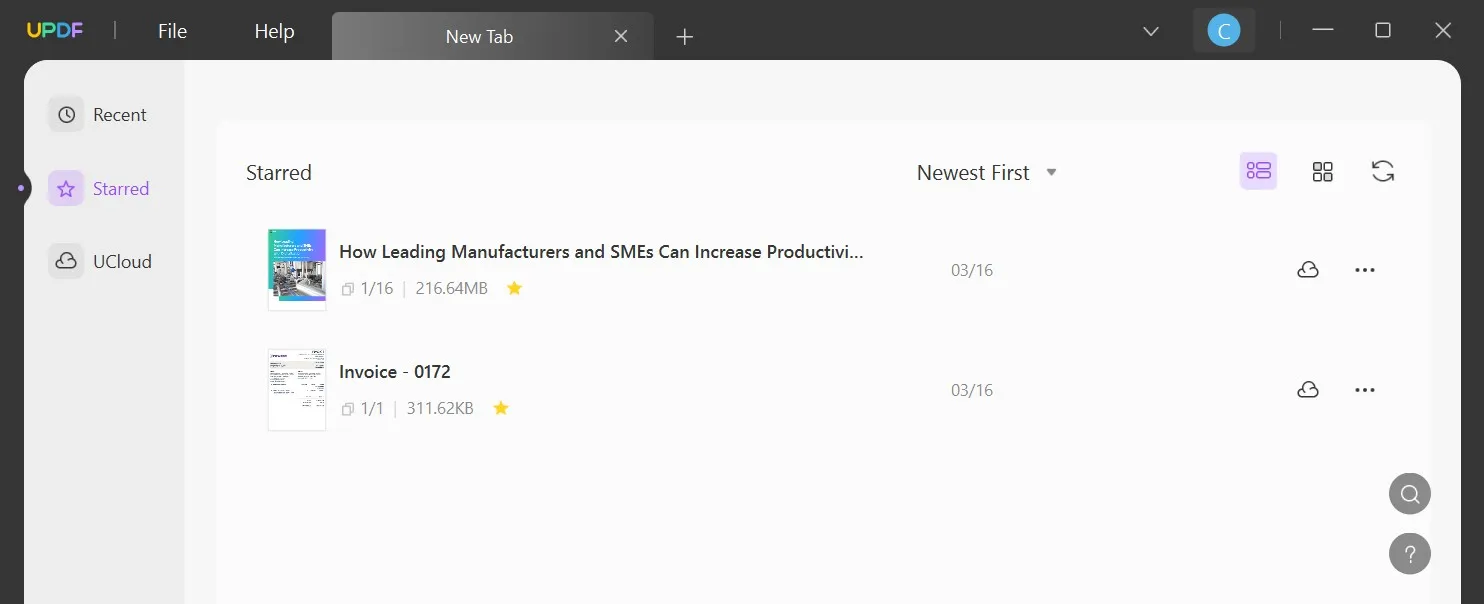
- UCloud에서 장치로 파일 다운로드
UCloud에서 PDF 파일을 다운로드하려면 파일 옆의 “마침표 3개” 아이콘을 선택합니다. 드롭 다운이 열리면 “다운로드”버튼을 선택하여 UCloud에서 장치에 파일을 다운로드합니다. UCloud의 특정 파일에서 이루어진 모든 편집 내용은 다른 모든 장치에서 동기화됩니다.
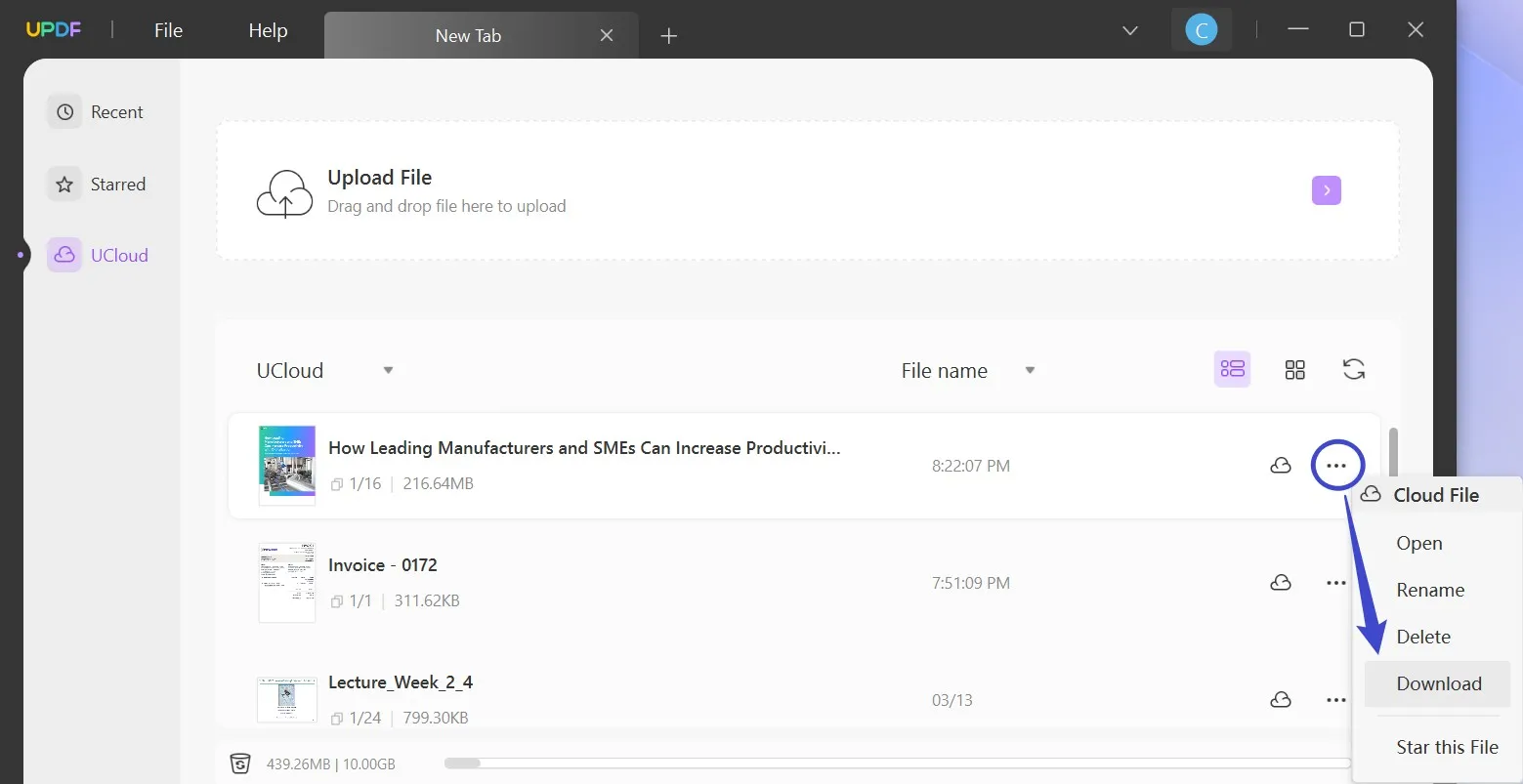
 UPDF
UPDF
 Windows용 UPDF
Windows용 UPDF Mac용 UPDF
Mac용 UPDF iPhone/iPad용 UPDF
iPhone/iPad용 UPDF 안드로이드용 UPDF
안드로이드용 UPDF UPDF AI 온라인
UPDF AI 온라인 UPDF Sign
UPDF Sign PDF 편집
PDF 편집 PDF 주석
PDF 주석 PDF 생성
PDF 생성 PDF 양식
PDF 양식 링크 편집
링크 편집 PDF 변환
PDF 변환 OCR
OCR PDF → Word
PDF → Word PDF → 이미지
PDF → 이미지 PDF → Excel
PDF → Excel PDF 정리
PDF 정리 PDF 병합
PDF 병합 PDF 분할
PDF 분할 PDF 자르기
PDF 자르기 PDF 회전
PDF 회전 PDF 보호
PDF 보호 PDF 서명
PDF 서명 PDF 민감 정보 가리기
PDF 민감 정보 가리기 PDF 민감 정보 제거
PDF 민감 정보 제거 보안 제거
보안 제거 PDF 보기
PDF 보기 UPDF 클라우드
UPDF 클라우드 PDF 압축
PDF 압축 PDF 인쇄
PDF 인쇄 일괄 처리
일괄 처리 UPDF AI 소개
UPDF AI 소개 UPDF AI 솔루션
UPDF AI 솔루션 AI 사용자 가이드
AI 사용자 가이드 UPDF AI에 대한 FAQ
UPDF AI에 대한 FAQ PDF 요약
PDF 요약 PDF 번역
PDF 번역 PDF 설명
PDF 설명 PDF로 채팅
PDF로 채팅 AI 채팅
AI 채팅 이미지로 채팅
이미지로 채팅 PDF를 마인드맵으로 변환
PDF를 마인드맵으로 변환 학술 연구
학술 연구 논문 검색
논문 검색 AI 교정기
AI 교정기 AI 작가
AI 작가 AI 숙제 도우미
AI 숙제 도우미 AI 퀴즈 생성기
AI 퀴즈 생성기 AI 수학 문제 풀이기
AI 수학 문제 풀이기 PDF를 Word로
PDF를 Word로 PDF를 Excel로
PDF를 Excel로 PDF를 PowerPoint로
PDF를 PowerPoint로 사용자 가이드
사용자 가이드 UPDF 팁
UPDF 팁 FAQ
FAQ UPDF 리뷰
UPDF 리뷰 다운로드 센터
다운로드 센터 블로그
블로그 뉴스룸
뉴스룸 기술 사양
기술 사양 업데이트
업데이트 UPDF vs Adobe Acrobat
UPDF vs Adobe Acrobat UPDF vs. EZPDF
UPDF vs. EZPDF UPDF vs. ALPDF
UPDF vs. ALPDF